
Verhelpen van storingen in
het fusergedeelte
Volg onderstaande procedure:
●
wanneer papier is vastgelopen in de
fuser en niet op andere wijze kan
worden verwijderd.
●
wanneer een pagina gescheurd is
terwijl u probeerde om papier uit de
fuser te verwijderen.
1
Zet de printer uit.
WAARSCHUWING!
Om lichte brandwonden te voorkomen,
moet u 30 minuten wachten voordat de
fuser is afgekoeld en u deze procedure
kunt voortzetten.
2
Draai de printer zodat u tegen de
achterklep aankijkt en verwijder de
stofkap van lade 2 of de optionele
duplexeenheid.
3
Verwijder de stekker uit de printer.
4
Open de achter recto-uitvoerbak en
trek het verlengstuk naar buiten.
Vervolg op de volgende pagina.
1
2
3
4

116
Hoofdstuk 4 - Problemen oplossen
DU
5
Verwijder de achter recto-uitvoerbak
en het verlengstuk. Buig hiertoe het
middelste gedeelte voorzichtig naar
beneden, verwijder lipje 1 en
vervolgens lipje 2.
6
Ontgrendel de fuser door de blauwe
fuserhendels naar boven te draaien.
7
Trek de fuser uit de printer. Houdt de
achterkant van de printer vast om de
fuser uit de printer te verwijderen
terwijl u aan de fuser trekt. Trek niet
aan de zwarte plastic flap.
8
Verwijder het vastgelopen papier.
VOORZICHTIG
Gebruik geen scherpe voorwerpen om
papier uit het fusergedeelte te
verwijderen. Hiermee kunt u de fuser
beschadigen.
Vervolg op de volgende pagina.
5
6
7
8
1
2

DU
Verhelpen van papierstoringen 117
9
Plaats de fuser terug, te beginnen
met de linkerkant. Druk de fuser
stevig in de printer.
10
Vergrendel de fuser door de hendels
in horizontale positie te draaien.
11
Plaats de achter recto-uitvoerbak, te
beginnen met de linkerkant.
12
Plaats de stekker terug in de printer.
13
Plaats de stofkap van lade 2 of
optionele duplexeenheid.
14
Zet de printer opnieuw aan.
15
Als er nog steeds een melding van
een papierstoring wordt
weergegeven, betekent dit dat er
nog steeds papier vast zit in de
printer. Zoek op een andere plaats
naar vastgelopen papier (zie
“Plaatsen waar zich papierstoringen
voordoen” op pagina 105).
Opmerking
Omdat de printer is uitgeschakeld, dient
u de afdruktaak opnieuw te versturen.
9
10
11
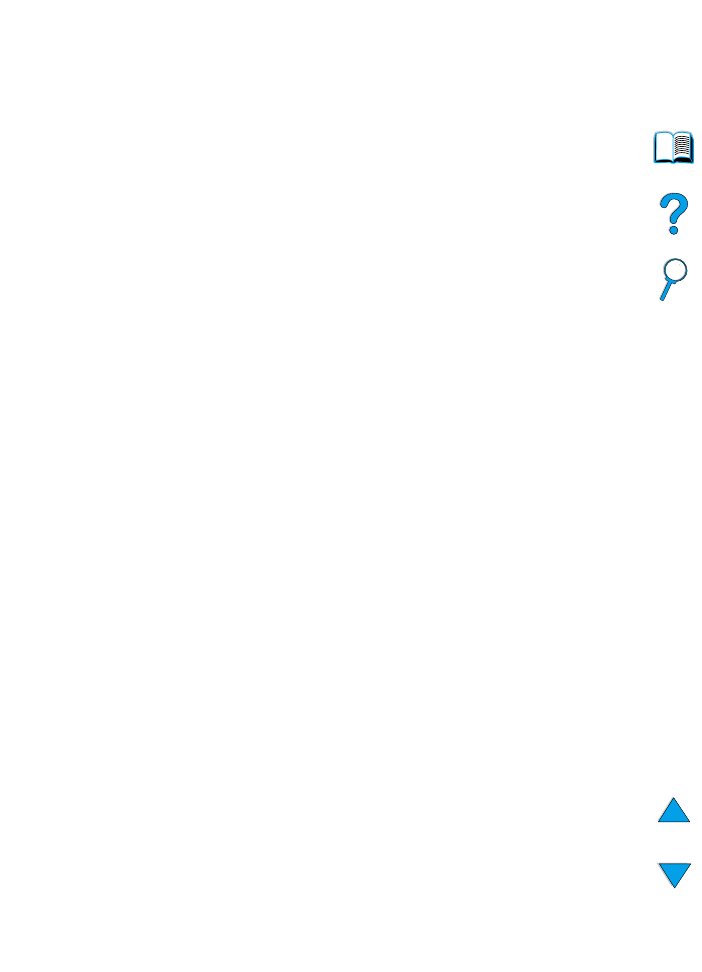
118
Hoofdstuk 4 - Problemen oplossen
DU